如何通过TP-Link设置路由器密码:详细教程与技巧
- By tp官网下载最新版本2025
- 2025-06-30 21:55:45
在现代家庭或办公室中,网络已成为我们日常生活中不可或缺的一部分。而TP-Link作为全球知名的网络设备制造商之一,其路由器产品因价格合理、性能稳定、设置简便而备受用户青睐。然而,很多人对如何设置TP-Link路由器的密码仍然感到困惑。本文将为您提供一个详细的TP-Link路由器设置密码指南,以及一些值得关注的技巧,确保您的网络安全。
一、为什么需要设置TP-Link路由器密码?
随着智能设备的普及,越来越多的家庭和企业开始依赖无线路由器来提供网络服务。尽管TP-Link路由器易于使用,但如果没有合理的密码保护,就可能陷入网络安全隐患之中。
首先,一个强大的路由器密码可以保护您的网络不被未经授权的用户访问。这不仅能确保速度和带宽的稳定性,还能保护您的个人信息、隐私、安全以及设备免受潜在的网络攻击。
其次,很多TP-Link路由器在出厂时会设置相同的默认密码,这使得任何人都能轻易猜测出密码。因此,尽早更改默认密码至关重要,这样才能避免被黑客攻击或非法入侵。
最后,一个强密码能防止他人使用您的网络资源,尤其是当您选择了无线路由而不是有线网络时。如果他人能够轻松连接到您的Wi-Fi网络,他们可以查看您的文件,监听您的在线活动,甚至可能对您的电脑或智能手机进行攻击。
二、如何设置TP-Link路由器密码?
设置TP-Link路由器密码的过程相对简单,您只需遵循以下步骤:
步骤1:连接到TP-Link路由器
无论您是通过无线网络还是通过有线连接,首先确保您的设备(电脑、手机或平板)与TP-Link路由器相连。通常情况下,您需要在浏览器中输入TP-Link的默认IP地址,一般为“192.168.0.1”或“192.168.1.1”,具体取决于您的路由器型号。
步骤2:登录路由器管理界面
在输入IP地址后,您将被引导进入路由器管理界面的登录界面。默认的管理员用户名和密码通常为“admin”。如果您没有更改过,您可以使用这些信息登录。如果您已经更改过登录信息,请使用您设置的凭证。
步骤3:找到无线设置选项
成功登录后,您将看到路由器的管理界面。在左侧菜单中,寻找“无线设置”或类似选项。在这个部分,您将可以找到与无线网络相关的设置,包括网络名称(SSID)和密码设置。
步骤4:设置新密码
在无线设置页面中,您会看到“无线密码”选项。您可以在此处输入新密码。建议密码至少包含8个字符,并结合字母、数字和特殊符号,以提高安全性。
步骤5:保存设置
输入新密码后,请务必点击“保存”或“应用”按钮以保存更改。系统可能会提示您重启路由器以使新设置生效。请根据提示操作。
步骤6:重新连接网络
操作完成后,您需要重新连接到新的Wi-Fi网络,输入您刚刚设置的新密码。如果正确,您将成功连接到网络。
三、设置密码时的注意事项
在设置TP-Link路由器密码的过程中,还有一些细节需要注意,以确保您的网络安全:
1. 避免使用常见密码
许多人容易使用“123456”、“password”或“abc123”等简单密码,这样容易被黑客轻易猜测,请尽量避免使用这些常见密码。
2. 定期更改密码
即使您设定了一个强密码,也应该定期更改。如果您分享过网络密码或怀疑有其他人接入过您的网络,请立即进行更改。
3. 使用网络安全设置
除了密码之外,确保您启用了WPA3或WPA2等现代加密方式,这样可以提升网络的整体安全性。同时,关闭WPS功能可以防止未经授权的设备连接到您的网络。
4. 记录并安全保存密码
使用密码管理器或者写下密码并存放在安全地方,以免忘记。此外,确保不在常用设备上保存密码,以提高安全性。
四、TP-Link路由器常见问题解答
如果我忘记了TP-Link路由器的登录密码怎么办?
如果您忘记了TP-Link路由器的登录密码,您可以通过重置路由器来恢复出厂设置。请注意,这将清除您的所有设置,包括网络名称和密码。重置步骤通常为:在路由器上找到重置按钮,按住这个按钮大约10秒钟,直到指示灯闪烁。然后,您可以使用默认的登录信息(通常为“admin”)重新登录路由器并进行设置。
TP-Link路由器的默认SSID和密码是什么?
每个TP-Link路由器都有一个默认的SSID(网络名称)和密码,通常在路由器下方的标签上,可以找到。默认情况下,SSID通常是TP-Link或类似的名称,密码可能是一个随机生成的组合。您也可以在用户手册中找到这些信息。如果您已经更改过这些设置,您需要使用您所设定的信息进行连接。
如何改善我的路由器信号强度?
如果您觉得TP-Link路由器的信号强度不足,可以尝试以下几个方法:
1. 将路由器放置在中心位置:确保路由器位于房屋的中心,避免放置在墙壁、家具后面或者角落。这样可以确保信号更好地覆盖整个区域。
2. 定期更新固件:访问TP-Link官方网站,检查您的路由器是否有固件更新。更新固件可以改善性能和安全性。
3. 调整天线:如果您的路由器具有可调节天线,请适当调整其方向,以获得最佳的信号覆盖。
4. 使用信号扩展器:如果面积较大,可以考虑使用TP-Link的Wi-Fi信号扩展器来增强信号覆盖区域。
TP-Link路由器的安全性如何?
TP-Link路由器的安全性主要取决于用户的设置和使用习惯。默认情况下,TP-Link路由器提供多种安全功能,包括不同的加密方法(如WPA2/WPA3)、防火墙设置、MAC地址过滤等。为了提升网络安全,用户应当定期更改密码、关闭不必要的服务、启用防火墙,并按照建议的做法维护网络安全。
此外,TP-Link公司也致力于定期发布安全补丁和更新,因此保持固件更新也是确保网络安全的关键步骤。
通过理解和遵循以上步骤,您不仅可以有效设置和管理TP-Link路由器的密码,还可以确保您的网络安全,提升整体的网络体验。